Samsung Bixby: 5 გზა Bixby Rocks
Samsung Bixby არის კომპლექტი ხელოვნური ინტელექტი ინსტრუმენტები, რომლებიც გაგიადვილებთ Samsung Galaxy-ს გამოყენებას ტელეფონი და თქვენი ცხოვრების ორგანიზება. Bixby Voice-ით ხმის გააქტიურებიდან დაწყებული გამოსახულების ამოცნობამდე Bixby Vision-ით და ხელოვნური ინტელექტის გამოყენებით Bixby Home-ის მეშვეობით, ქვემოთ მოცემულია ხუთი გზა, თუ როგორ აუმჯობესებს Bixby თქვენს ცხოვრებას.
Bixby-ის სრული შესაძლებლობები ხელმისაწვდომია Samsung Galaxy S10-სა და S9-ზე, პლუს Galaxy Note 9-ზე. შეზღუდული შესაძლებლობები ხელმისაწვდომია სხვა Samsung Galaxy მოწყობილობებზე.
გამოიყენეთ Bixby Voice თქვენი ტელეფონის სამართავად
Bixby Voice-ის ძლიერი მხარეა ის, რომ მას ესმის ხმოვანი ბრძანებები. კერძოდ, ის განმარტავს ბრძანებებს, რომლებიც მოქმედებენ ტელეფონზე. ნებისმიერი ბრძანება, რომელსაც იყენებთ სენსორული ეკრანით, შეიძლება თქვენს ტელეფონში გამოითქვას.
როცა გსურთ გაგზავნოთ ელმაგალითად, უთხარით Bixby-ს, გახსნას თქვენი ფოსტის აპი და გაუგზავნოთ ელ.წერილი თქვენს მეგობარ სემს. თქვენ თავიდან აიცილებთ პოვნას
ხმოვანი ბრძანებების გამოსაყენებლად Bixby Voice-ით:
-
დააჭირეთ და გააჩერეთ ბიქსბი გასაღები თქვენი Samsung Galaxy ტელეფონის გვერდზე.
თუ პირველად იყენებთ Bixby Voice-ს, აპი დაგეხმარებათ დაყენების პროცესში.
-
თქვით ბრძანება.
Bixby-სთან და თქვენს ტელეფონთან მომუშავე ბრძანებების სიის საპოვნელად, შეეხეთ ძებნის ბრძანებები.
გაათავისუფლე ბიქსბი გასაღები.
იპოვეთ ინფორმაცია Bixby Vision-ით
ოდესმე შეგხვედრიათ მცენარე, რომელიც აქამდე არასოდეს გინახავთ და გინდათ გაიგოთ რა ჰქვია? შესაძლოა გსურს გაარკვიო, როგორი ძაღლი ჰყავს შენს მეზობელს, ან წუხხართ, რომ ვინმემ მოიპარა სურათები თქვენი ვებსაიტიდან.
როდესაც გსურთ ინფორმაციის მოძიება, მაგრამ აღწერილობის აკრეფა არ იძლევა შედეგს, გადაიღეთ სურათი. Bixby Vision აადვილებს ინფორმაციის ვიზუალურად ძიებას. ის იყენებს თქვენი ტელეფონის კამერას ობიექტის სურათის გადასაღებად და შემდეგ პოულობს მსგავს სურათებს ვებში.
გახსენით Bixby Home ან დაჭერით ბიქსბი დააწკაპუნეთ თქვენს ტელეფონზე ან გადაფურცლეთ მარჯვნივ.
-
გადაახვიეთ გვერდი ქვემოთ, რომ იპოვოთ Bixby Vision ბარათი და შეეხეთ გამოსახულება.
როდესაც არ გესმით უცხო ენა, გამოიყენეთ Bixby Vision Text ინსტრუმენტი ტექსტის თქვენს ენაზე თარგმნისთვის.
მიმართეთ კამერას ობიექტზე. Bixby Vision ცდილობს ობიექტის იდენტიფიცირებას და აჩვენებს შეთავაზებებს.
-
შეეხეთ შეთავაზებას, რომელიც ემთხვევა იმას, რასაც ეძებთ და Bixby Vision ხსნის მატჩების სიას.
თუ Bixby Vision გთავაზობთ სურათებს, რომლებიც არ არის დაკავშირებული თქვენთვის სასურველ სურათთან, გადაიღეთ სურათი სხვა კუთხით.
-
შეეხეთ სურათს და თქვენს ნაგულისხმევს ვებ ბრაუზერი იხსნება ძიების შედეგების საჩვენებლად.
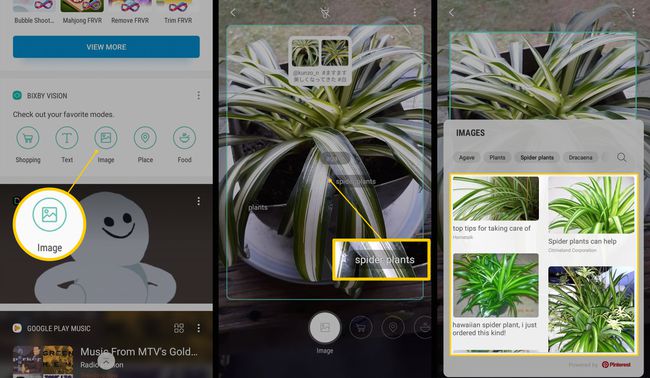
იხილეთ ვებ გვერდი, რომ იპოვოთ ინფორმაცია თქვენი ფოტოს შესახებ.
იყიდეთ Bixby Vision-ით
ოდესმე თუ დაათვალიერეთ ჟურნალი, გინახავთ რამე, რაც მოგწონთ და დაფიქრებულხართ, სად შეიძლებოდა იყიდო ისეთი, როგორიც არის? Bixby Vision იყენებს თქვენს კამერას ნივთის იდენტიფიცირებისთვის და მაღაზიების სიაში, რომლებშიც ის იყიდება.
გახსენით Bixby Home და გადაახვიეთ Bixby Vision ბარათი.
შეეხეთ შოპინგი და მიუთითეთ კამერა ნივთზე. Bixby Vision ცდილობს ობიექტის იდენტიფიცირებას და აჩვენებს ტექსტის შედეგების სერიას.
-
შეეხეთ შედეგს, რომელიც ემთხვევა ერთეულს. Bixby Vision აჩვენებს შესაბამისი პროდუქტების სიას.
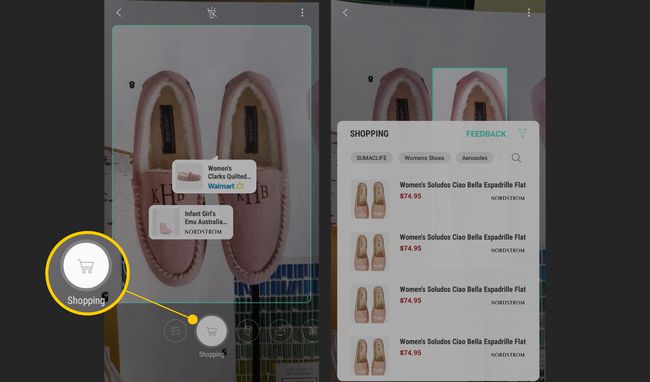
შეეხეთ პროდუქტს სიაში საყიდლებზე წასასვლელად.
გამოიყენეთ Bixby Home, რომ იპოვოთ ყველა თქვენი ვებსაიტი ერთ გვერდზე
არ იქნება მოსახერხებელი ყველა თქვენი საყვარელი ვებსაიტის ერთ ადგილას პოვნა? Bixby Home აჩვენებს თქვენს სოციალური მედიის ახალი ამბების არხებს და თქვენს ყველაზე ხშირად მონახულებულ ვებსაიტებს ერთ მოსახერხებელ ადგილას.
არა მხოლოდ შეგიძლიათ თქვენი ონლაინ ცხოვრების ორგანიზება, არამედ სხვა სასარგებლო აპებსაც ნახავთ Bixby Home-ში. თქვენ იპოვით აპს, რომელიც გაცნობებთ ამინდის შესახებ, თქვენი ხშირად გამოყენებული აპების სიას, სწრაფ წვდომას თქვენს საყვარელ მელოდიებზე Spotify ან სხვა სერვისი და სხვა.
Bixby Home დალაგებულია ბარათებად და თითოეული ბარათი არის ადგილი ყველა ამ აპისთვის. თუ Bixby Home შეიცავს ბარათს აპისთვის, რომელსაც არ იყენებთ ან არ გსურთ ნახოთ, ამოიღეთ ბარათი. ასევე არის მეტი ბარათი, რომელიც შეიძლება დაემატოს Bixby Home-ს.
აი, როგორ დაამატოთ ახალი ბარათი Bixby Home-ში:
მენიუს გასახსნელად შეეხეთ სამ ვერტიკალურ წერტილს ზედა მარჯვენა კუთხეში.
შეეხეთ პარამეტრები და მერე ბარათები.
-
Bixby-ის მთავარ გვერდზე აპის საჩვენებლად, გადაიტანეთ სლაიდერი ჩართულია პოზიცია. Bixby Home-დან აპის წასაშლელად, გადაიტანეთ სლაიდერი გამორთულია პოზიცია.
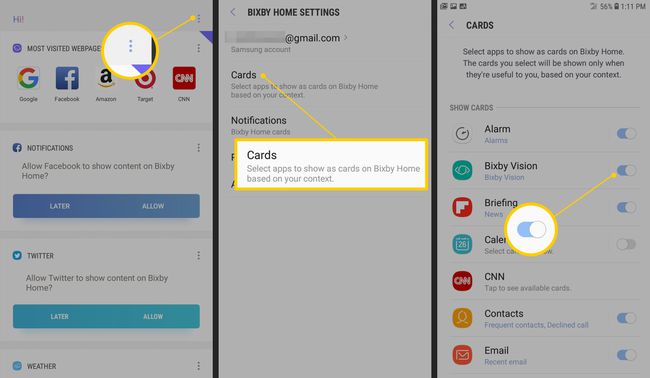
შეეხეთ უკან სანამ არ დაბრუნდებით Bixby Home-ში.
გამოიყენეთ Bixby თქვენი ტელევიზორის ხმით სამართავად
წარმოიდგინეთ, რომ არ დაგჭირდეთ ტელევიზორის მენიუს პარამეტრების ძიება შინაარსის მოსაძიებლად, სიკაშკაშის შესაცვლელად, DVD პლეერზე გადართვის ან სურათის რეჟიმის შესაცვლელად. ეს ყველაფერი შესაძლებელია Bixby-ით თქვენს Samsung ტელევიზორზე.
აი, როგორ გამოიყენოთ Bixby Samsung-ზე ჭკვიანი ტელევიზორი:
დააჭირეთ და გააჩერეთ მიკროფონი ღილაკი ტელევიზორის დისტანციურ პულტზე.
თქვით ბრძანება, როგორიცაა "დააწიეთ ხმა", "გადადით მე-12 არხზე" ან "აჩვენეთ სამოქმედო ფილმების სია".
გაათავისუფლეთ ღილაკი დისტანციურზე. ტელევიზორი ცნობს ბრძანებას და აკეთებს ცვლილებებს.
